emmet 縮寫在 vs code 中能大幅提升編碼效率。1. 使用類似 css 選擇器的語法描述 html 元素及其屬性,自動展開為完整代碼;2. 常用語法包括生成 html5 結(jié)構(gòu)、嵌套元素、同級元素、重復(fù)元素及帶屬性和文本的標(biāo)簽;3. 支持自定義縮寫并通過 settings.JSon 配置;4. 解決不生效問題可檢查文件類型、配置、快捷鍵、插件沖突及語法錯(cuò)誤;5. 進(jìn)階技巧包括分組、計(jì)數(shù)器、過濾器及配合 css 選擇器;6. 應(yīng)用于 html、css、JavaScript 等多種文件類型,提升開發(fā)效率。掌握 emmet 能顯著簡化代碼編寫并加快開發(fā)流程。
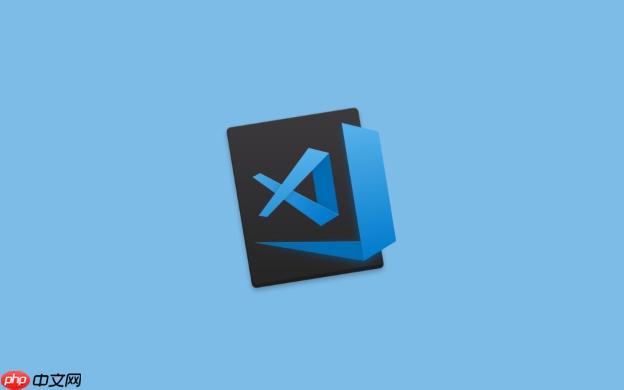
Emmet 縮寫在 VS Code 中能大幅提升編碼效率,讓你用更少的代碼快速生成 HTML 結(jié)構(gòu)。簡單來說,就是用類似 CSS 選擇器的語法來描述 HTML 元素及其屬性,然后 Emmet 會自動展開成完整的 HTML 代碼。
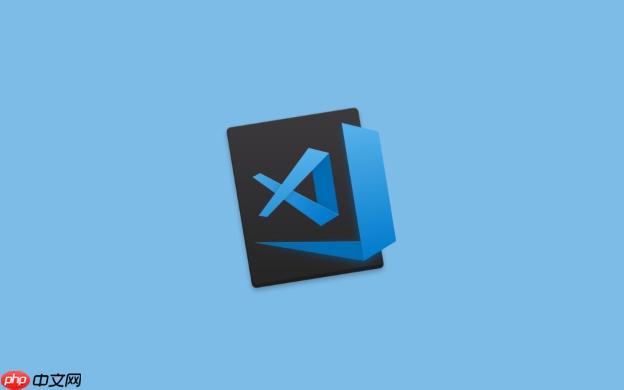
Emmet 縮寫是 VS Code 內(nèi)置的功能,無需額外安裝插件。掌握一些基本的 Emmet 語法,就能事半功倍。
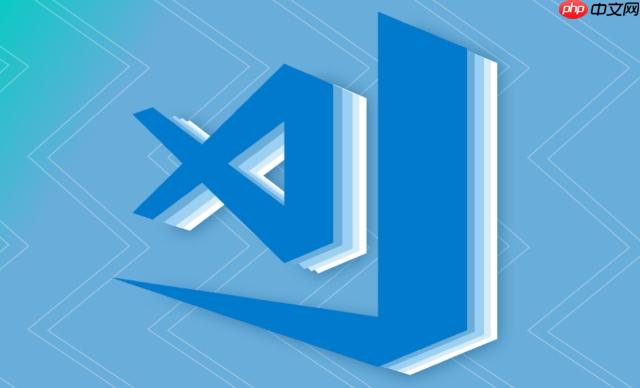
解決方案
-
基本語法:
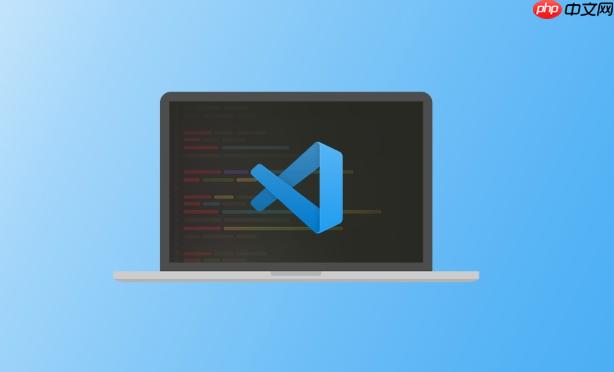
-
快速上手:
- 在 VS Code 中打開一個(gè) HTML 文件。
- 輸入 Emmet 縮寫,比如 div.container>ul>li*5>a[href=”#”]{Item $}。
- 按下 Tab 鍵,Emmet 會自動將縮寫展開成完整的 HTML 代碼。
-
常用技巧:
- 屬性簡寫: input:text 生成 ,link:css 生成 。
- Lorem Ipsum 文本: lorem 生成一段 Lorem Ipsum 文本,lorem10 生成 10 個(gè)單詞的 Lorem Ipsum 文本。
- 隱式標(biāo)簽: .container 默認(rèn)生成
,#header 默認(rèn)生成
。在 ul、ol 中直接輸入 li*3 會自動生成
- 標(biāo)簽。
-
自定義 Emmet:
- VS Code 允許自定義 Emmet 縮寫,可以在 settings.json 文件中配置。
- 例如,自定義一個(gè) my-component 縮寫:
"emmet.extensionsPath": [ "" ], "emmet.preferences": { "snippets": { "my-component": "<div class="my-component">nt<h2>${1:Title}</h2>nt<p>${2:Content}</p>n</div>" } }- 這樣,輸入 my-component 并按下 Tab 鍵,就會生成自定義的 HTML 代碼。
Emmet 縮寫需要一定的學(xué)習(xí)成本,但一旦掌握,就能顯著提高編碼效率。多加練習(xí),熟練運(yùn)用各種縮寫技巧,你會發(fā)現(xiàn)編碼變得更加輕松愉快。
Emmet 縮寫不生效怎么辦?常見原因及解決方法
-
文件類型錯(cuò)誤:
- 確保你在 HTML、CSS、JavaScript 等支持 Emmet 的文件中使用。Emmet 在純文本文件中無效。
- 檢查文件后綴名是否正確,例如 .html、.css、.js。
- 如果文件類型正確,但 Emmet 仍然不生效,可以嘗試手動設(shè)置文件類型。在 VS Code 右下角的狀態(tài)欄中,點(diǎn)擊當(dāng)前文件類型,選擇正確的文件類型。
-
Emmet 配置問題:
- 檢查 VS Code 的 settings.json 文件中是否禁用了 Emmet。
- 搜索 emmet.enable,確保其值為 true。
- 如果設(shè)置了 emmet.includeLanguages 或 emmet.excludeLanguages,確保當(dāng)前文件類型沒有被排除在外。
-
快捷鍵沖突:
- Emmet 使用 Tab 鍵展開縮寫,如果 Tab 鍵被其他插件占用,Emmet 可能無法正常工作。
- 檢查 VS Code 的快捷鍵設(shè)置,搜索 editor.emmet.action.expandAbbreviation,查看是否被其他命令覆蓋。
- 嘗試修改 Emmet 的展開縮寫快捷鍵,例如改為 Ctrl+E。
-
插件沖突:
- 某些插件可能會與 Emmet 沖突,導(dǎo)致 Emmet 無法正常工作。
- 嘗試禁用其他插件,逐個(gè)排查,找到與 Emmet 沖突的插件。
- 更新 VS Code 和所有插件到最新版本,有時(shí)可以解決插件沖突問題。
-
語法錯(cuò)誤:
如何利用 Emmet 快速生成復(fù)雜的 HTML 結(jié)構(gòu)?進(jìn)階技巧分享
-
靈活運(yùn)用分組:
- 使用括號 () 將多個(gè) Emmet 縮寫組合在一起,形成一個(gè)分組。
- 例如,(header>ul>li*2)+footer>p 生成一個(gè)包含 header 和 footer 的結(jié)構(gòu),header 中包含一個(gè) ul 和兩個(gè) li,footer 中包含一個(gè) p。
- 分組可以嵌套使用,構(gòu)建更復(fù)雜的結(jié)構(gòu)。
-
使用乘法和計(jì)數(shù)器:
- 使用乘法 * 可以快速生成多個(gè)相同的元素。
- 例如,li*5 生成五個(gè) li 元素。
- 使用計(jì)數(shù)器 $ 可以生成帶有序號的元素。
- 例如,li.item$*5 生成五個(gè) class 依次為 item1, item2, item3, item4, item5 的 li 元素。
- 可以使用多個(gè)計(jì)數(shù)器,例如 li.item$$$*5 生成五個(gè) class 依次為 item001, item002, item003, item004, item005 的 li 元素。
- 可以使用 @ 修改計(jì)數(shù)器的起始值和方向。
- 例如,li.item$@3*5 生成五個(gè) class 依次為 item3, item4, item5, item6, item7 的 li 元素。
- li.item$@- *5 生成五個(gè) class 依次為 item5, item4, item3, item2, item1 的 li 元素。
-
自定義屬性和文本:
-
使用過濾器:
- Emmet 提供了一些內(nèi)置的過濾器,可以對生成的 HTML 代碼進(jìn)行處理。
- c:將 HTML 代碼格式化為 CSS 風(fēng)格。
- t:移除 HTML 代碼中的標(biāo)簽。
- m:生成 Markdown 格式的代碼。
- 例如,ul>li*3>a{Item $} | t 生成 Item 1nItem 2nItem 3。
-
配合 CSS 選擇器使用:
- Emmet 縮寫與 CSS 選擇器語法非常相似,可以方便地生成帶有特定 class 和 id 的 HTML 結(jié)構(gòu)。
- 例如,.container>.row>.col-md-4*3 生成一個(gè)包含 container、row 和三個(gè) col-md-4 的結(jié)構(gòu)。
掌握這些進(jìn)階技巧,可以更加高效地使用 Emmet 快速生成復(fù)雜的 HTML 結(jié)構(gòu),提升編碼效率。多加練習(xí),靈活運(yùn)用各種技巧,你會發(fā)現(xiàn) Emmet 是一個(gè)非常強(qiáng)大的工具。
Emmet 在不同類型的文件中的應(yīng)用場景
-
HTML 文件:
- 快速生成 HTML5 文檔結(jié)構(gòu):! 或 html:5。
- 生成常用 HTML 標(biāo)簽:div、p、h1、a、img 等。
- 創(chuàng)建復(fù)雜的 HTML 結(jié)構(gòu):使用分組、乘法、計(jì)數(shù)器等技巧。
- 添加自定義屬性和文本:使用方括號和花括號。
- 例如,生成一個(gè)包含導(dǎo)航欄和內(nèi)容區(qū)域的 HTML 結(jié)構(gòu):
header>nav>ul>li*3>a[href="#"]{Item $}+main>.container>.row>.col-md-8>h1{Title}+.col-md-4>aside -
CSS 文件:
- 生成 CSS 屬性:w100 生成 width: 100px;,h50 生成 height: 50px;。
- 生成常用 CSS 屬性簡寫:m0 生成 margin: 0;,p10 生成 padding: 10px;。
- 生成 CSS 漸變:bg:linear-gradient(to right, red, blue)。
- 生成 CSS 媒體查詢:@media screen and (max-width: 768px)。
- 例如,生成一個(gè)包含常用 CSS 屬性的樣式規(guī)則:
.container { width: 100%; margin: 0 auto; padding: 20px; background-color: #f0f0f0; } -
JavaScript 文件:
- 生成常用 JavaScript 語句:console.log()、function() {}。
- 生成 dom 操作代碼:document.getElementById()、document.createElement()。
- 生成事件監(jiān)聽器:addEventListener()。
- 例如,生成一個(gè)包含事件監(jiān)聽器的 JavaScript 代碼:
document.getElementById('myButton').addEventListener('click', function() { console.log('Button clicked!'); }); -
其他文件類型:
- Emmet 還可以應(yīng)用于其他文件類型,例如 xml、XSLT 等。
- 具體應(yīng)用場景取決于文件類型和 Emmet 的配置。
Emmet 的應(yīng)用場景非常廣泛,只要掌握了基本的語法和技巧,就能在各種文件中提高編碼效率。
.jpg)

















.png)
